Spis treści
Wirtualizacja serwerów poprawia wydajność i elastyczność firmowych środowisk IT. Wirtualizacja serwera Windows i rozpoczęcie korzystania z maszyn wirtualnych Hyper-V jest prosta. Maszyny wirtualne Hyper-V służą do obsługi wszelkiego rodzaju systemów biznesowych. Dlatego ważne jest regularne tworzenie kopii zapasowych danych maszyny wirtualnej Hyper-V, aby zapobiec potencjalnej utracie danych.
Porozmawiaj z naszymi ekspertami!
Kliknij tutaj, aby skontaktować się z naszymi ekspertami w celu uzyskania bezpłatnej wyceny
Rozpocznij czat na żywo z ekspertem EaseUS, aby dostosować rozwiązanie do tworzenia kopii zapasowych dla przedsiębiorstw dostosowane do Twoich wymagań. Jesteśmy tutaj, aby pomóc Ci również w następujących kwestiach:
- Rozpocznij bezpłatny okres próbny
- Uzyskaj wycenę
- Umów się na bezpłatną demonstrację
Synology to powszechnie używany serwer NAS do przechowywania danych w firmach. W tym artykule przedstawiamy trzy metody tworzenia kopii zapasowych Hyper-V w Synology: przy użyciu Synology Active Backup for Business, Windows Server Backup lub EaseUS Todo Backup Enterprise . Masz swobodę wyboru metody tworzenia kopii zapasowych, która najlepiej odpowiada Twoim potrzebom.
Jak wykonać kopię zapasową Hyper-V w Synology za pomocą Active Backup for Business
Active Backup for Business to narzędzie umożliwiające ochronę środowisk Hyper-V. Poniżej znajdują się instrukcje krok po kroku dotyczące tworzenia zadania kopii zapasowej przy użyciu tej funkcji.
1. Pobierz Active Backup for Business z Centrum pakietów na serwerze Synology NAS.
2. Aby rozpocząć korzystanie z Active Backup for Business, wybierz opcję Maszyna wirtualna > zakładka Microsoft Hyper-V , a następnie kliknij Zarządzaj hiperwizorem > Dodaj . Wprowadź adres serwera i informacje o koncie , aby nawiązać połączenie z funkcją Hyper-V.

3. Wybierz z listy maszynę wirtualną, której kopię zapasową chcesz utworzyć, a następnie kliknij przycisk Utwórz zadanie, aby uzyskać dostęp do kreatora kopii zapasowych.
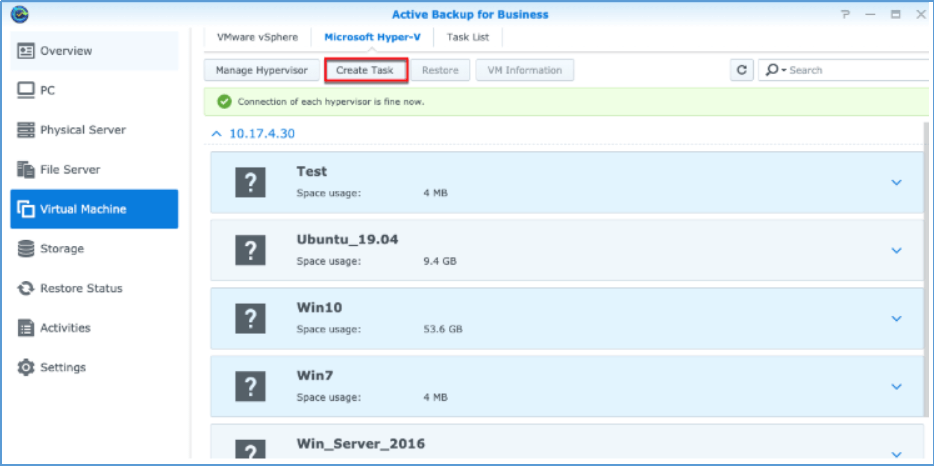
4. Wybierz folder współdzielony jako miejsce docelowe kopii zapasowej i kliknij Dalej . Następnie będziesz musiał podać nazwę i wybrać maszyny wirtualne dla tego zadania tworzenia kopii zapasowej.


5. Dostosuj ustawienia i harmonogram tworzenia kopii zapasowych oraz włącz Politykę przechowywania zgodnie ze swoimi wymaganiami.
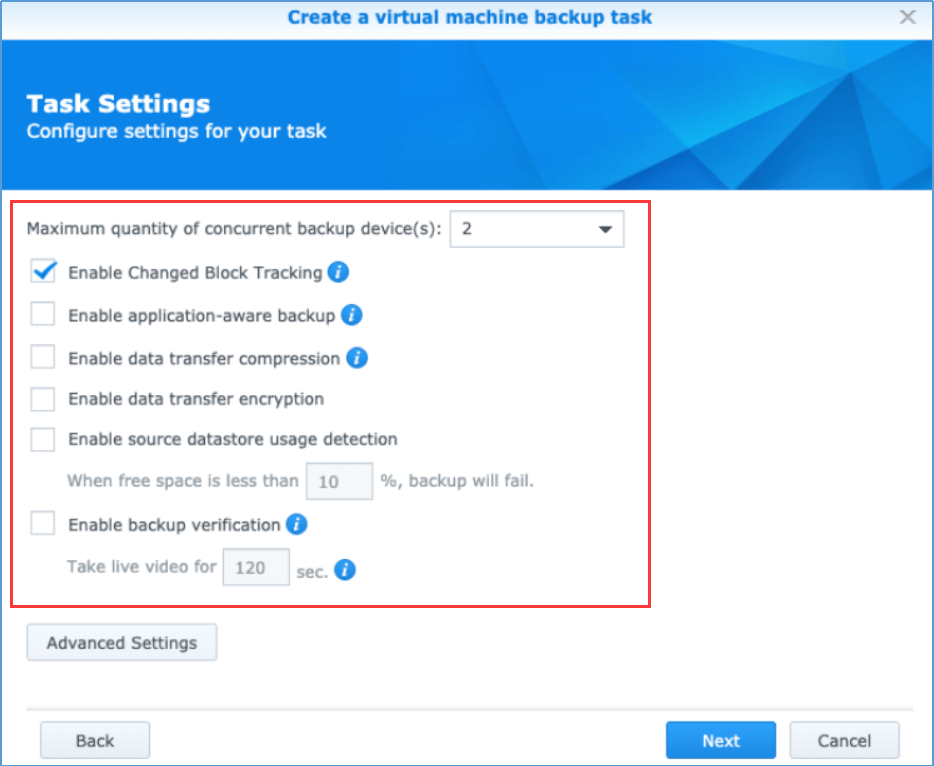
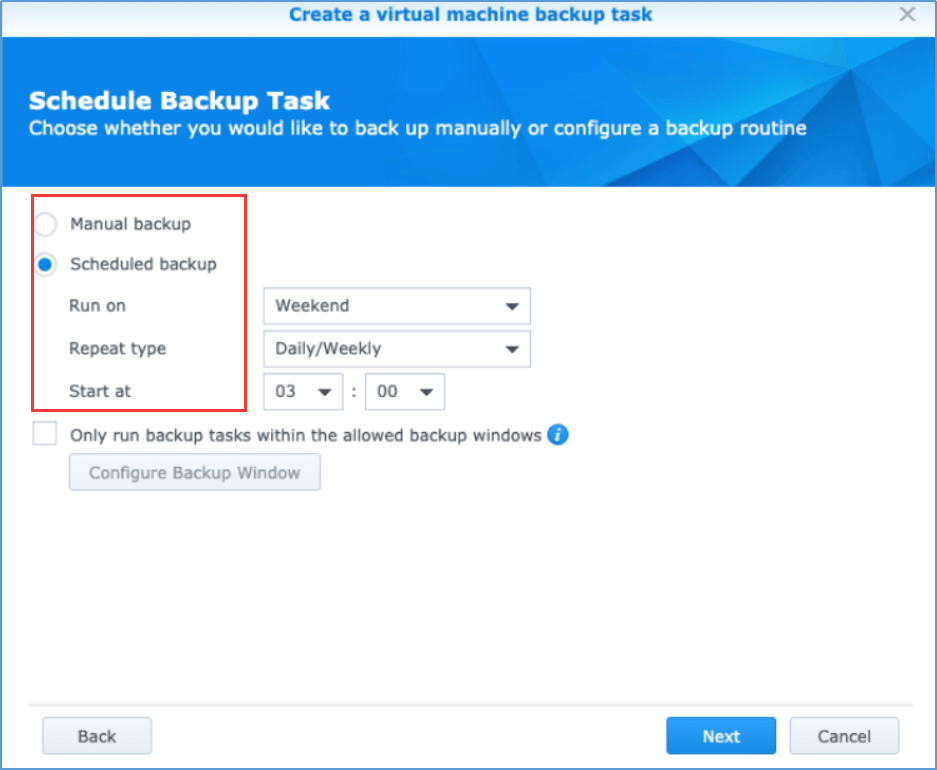

6. Po przejrzeniu podsumowania i potwierdzeniu wszystkich ustawień zadania kliknij Zastosuj , aby rozpocząć proces tworzenia kopii zapasowej Hyper-V.
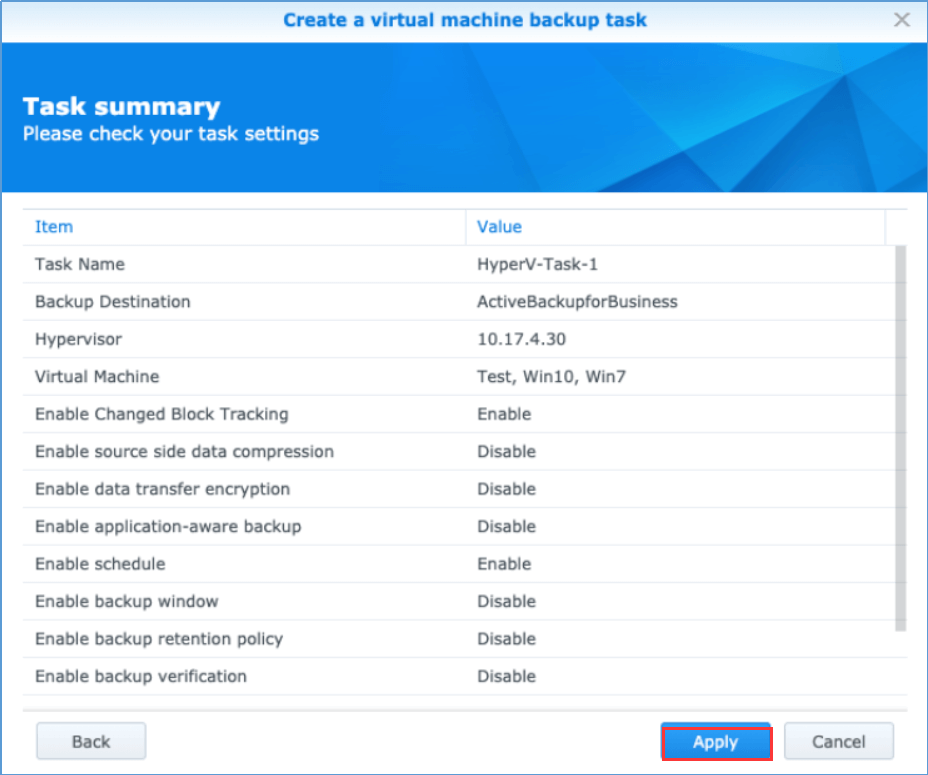
Jak wykonać kopię zapasową Hyper-V w Synology za pomocą kopii zapasowej systemu Windows Server
Kopia zapasowa systemu Windows Server została specjalnie zaprojektowana do tworzenia kopii zapasowych danych w środowisku serwera Windows. Po zainstalowaniu kopii zapasowej systemu Windows Server możesz utworzyć kopię zapasową Hyper-V w firmie Synology, wykonując poniższe kroki.
1. Upewnij się, że serwer Synology NAS jest skonfigurowany i dostępny w sieci. Skonfiguruj folder współdzielony na serwerze Synology NAS, który będzie służył jako miejsce docelowe kopii zapasowej.
2. Otwórz kopię zapasową systemu Windows Server na pulpicie nawigacyjnym Menedżera serwera. W wyświetlonym oknie kliknij opcję Jednorazowa kopia zapasowa z menu Akcja.
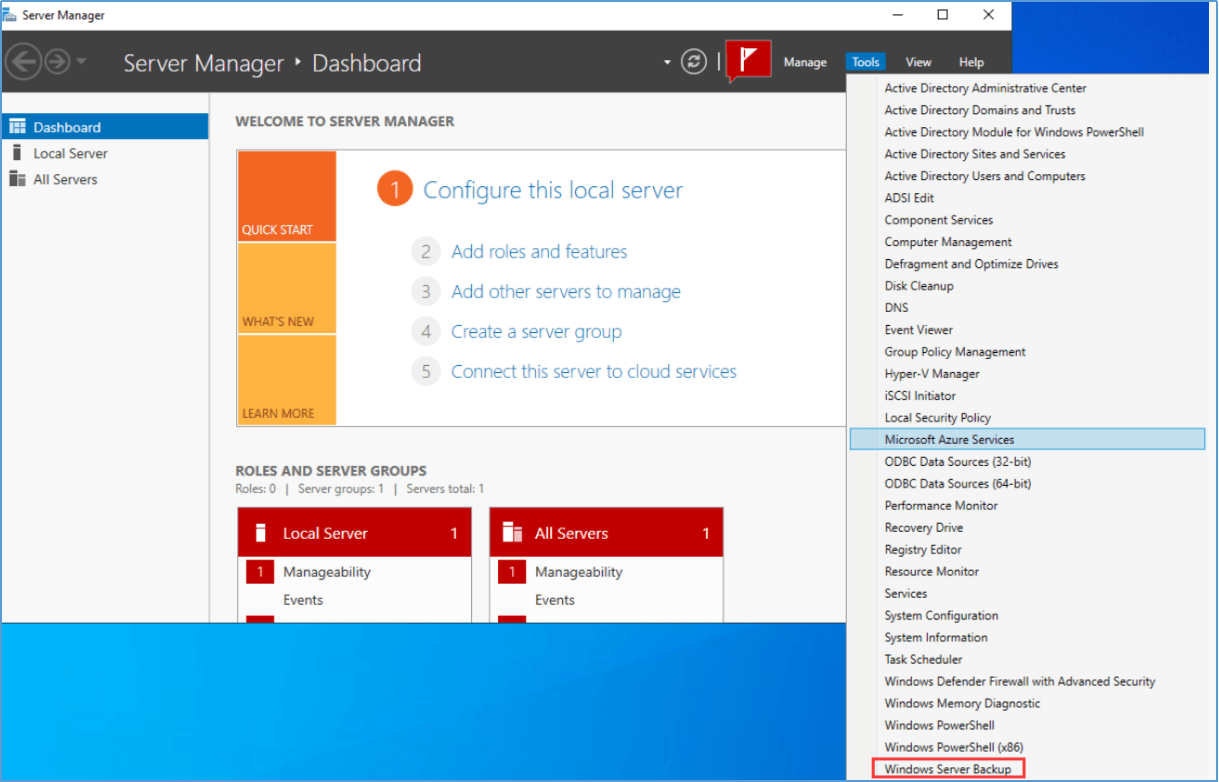
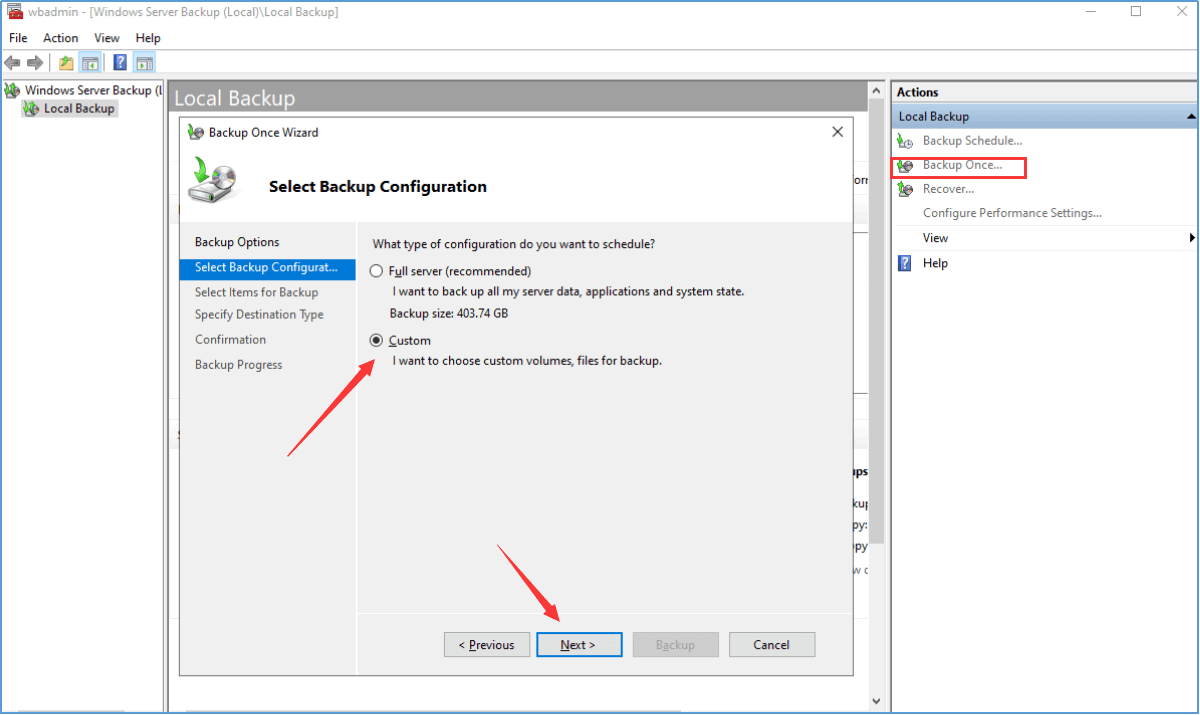
3. Kliknij opcję Dodaj elementy . Pojawi się lista woluminów, umożliwiająca wybranie opcji Hyper-V . Kliknij OK i przejdź do następnego kroku.

4. Wybierz folder współdzielony Synology jako miejsce docelowe przechowywania kopii zapasowej. Następnie kliknij Kopia zapasowa . Rozpocznie się proces tworzenia kopii zapasowej dla funkcji Hyper-V.
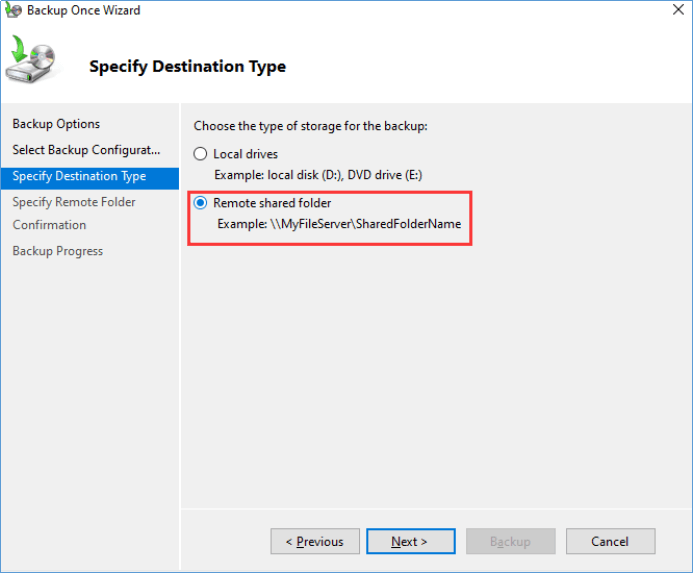


Utwórz kopię zapasową Hyper-V w Synology za pomocą EaseUS Todo Backup Enterprise
Chociaż mogą istnieć wymagania i ograniczenia w przypadku wyżej wymienionych narzędzi do tworzenia kopii zapasowych maszyn wirtualnych Hyper-V na serwerze Synology NAS, oferujemy doskonałe rozwiązanie do tworzenia kopii zapasowych do tego zadania.
EaseUS Todo Backup Enterprise to profesjonalne rozwiązanie do tworzenia kopii zapasowych i odzyskiwania po awarii przeznaczone dla środowisk IT przedsiębiorstw. Obsługuje tworzenie kopii zapasowych maszyn wirtualnych Hyper-V w różnych wersjach systemu Windows Server, w tym 2003/2008/2008 R2/2012/2012 R2/2016/2019. To rozwiązanie pozwala wyznaczyć serwer Synology NAS jako miejsce docelowe kopii zapasowych. Dzięki przyjaznemu dla użytkownika interfejsowi możesz łatwo tworzyć kopie zapasowe i przywracać zadania. Za każdym razem, gdy chcesz utworzyć kopię zapasową maszyny wirtualnej Hyper-V, możesz to zrobić w zaledwie 3 prostych krokach.
1. Po zainstalowaniu EaseUS Todo Backup Enterprise na maszynie wirtualnej uruchom ją i kliknij Nowe zadanie, aby skonfigurować nową kopię zapasową.
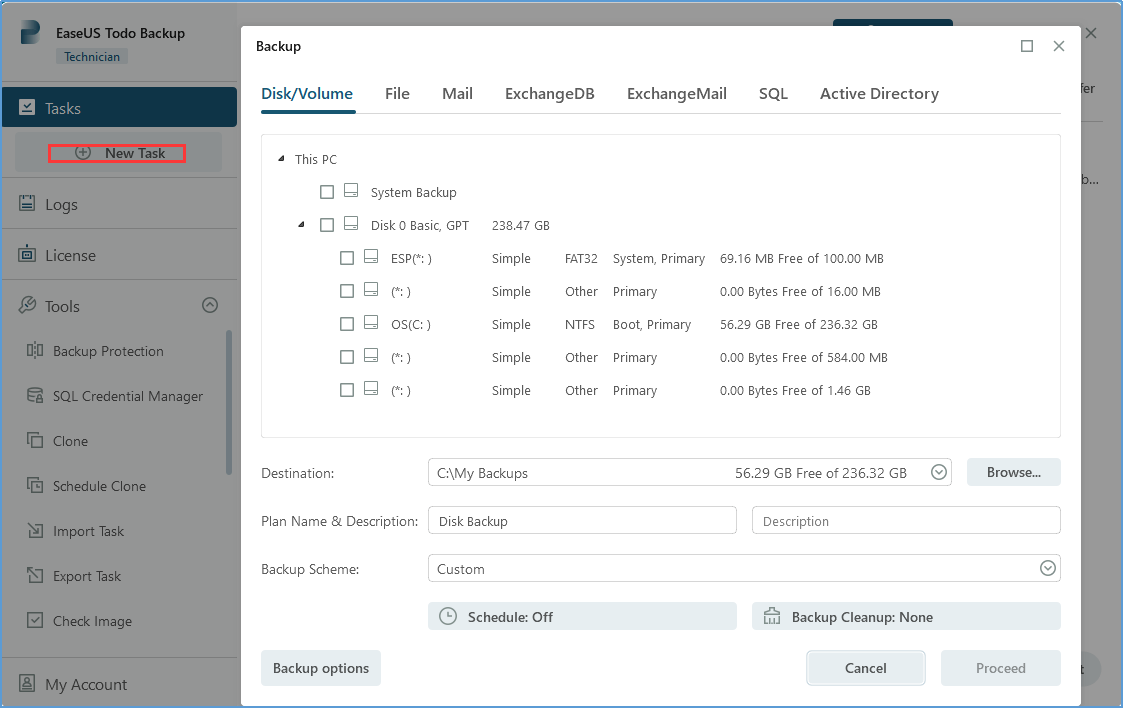
2. Wybierz dysk NAS jako miejsce docelowe kopii zapasowej. Następnie wprowadź adres IP/nazwę urządzenia NAS i odpowiednie poświadczenia, aby nawiązać połączenie z serwerem NAS. Wybierz folder do przechowywania kopii zapasowej.


3. Skonfiguruj ustawienia kopii zapasowych, w tym harmonogram tworzenia kopii zapasowych , zasady przechowywania i opcje szyfrowania . Po zakończeniu wszystkich ustawień kliknij przycisk Kontynuuj , aby rozpocząć zadanie tworzenia kopii zapasowej.

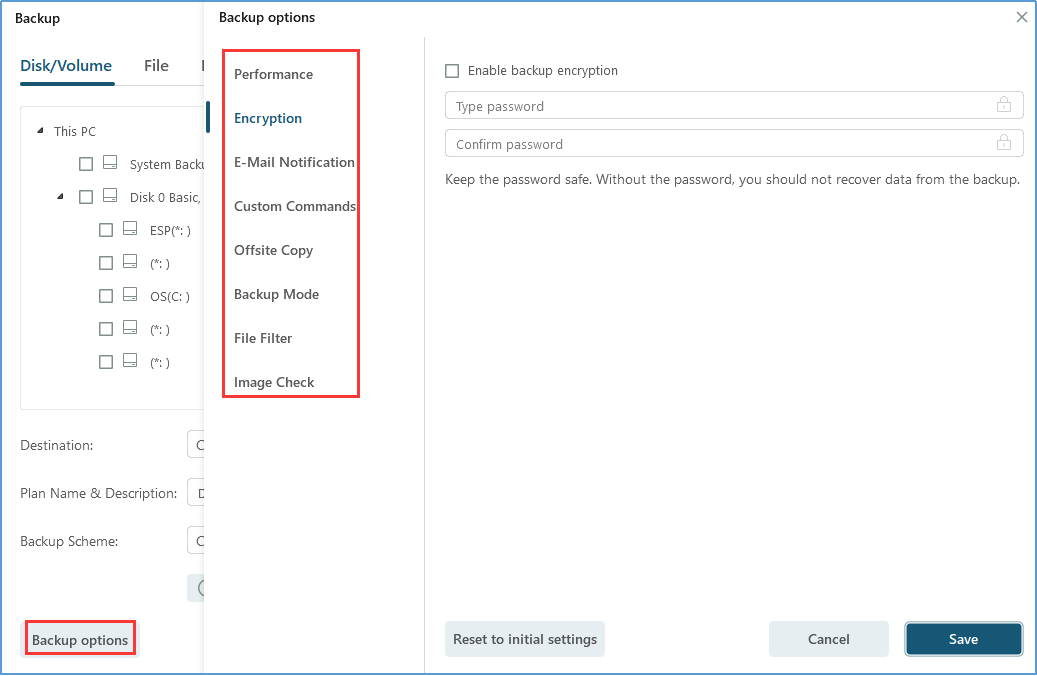
Wniosek
EaseUS Todo Backup Enterprise oferuje zaawansowane opcje tworzenia kopii zapasowych maszyn wirtualnych Hyper-V na serwerze NAS. To potężne rozwiązanie do tworzenia kopii zapasowych dla przedsiębiorstw jest dostępne w bezpłatnej wersji próbnej, więc nie przegap tej okazji.
Często zadawane pytania dotyczące skutecznego tworzenia kopii zapasowych Hyper-V w firmie Synology
1. Jakiego oprogramowania mogę użyć do tworzenia kopii zapasowych Hyper-V w Synology?
Możesz używać oprogramowania do tworzenia kopii zapasowych innych firm, takiego jak EaseUS Todo Backup Enterprise, aby tworzyć kopie zapasowe maszyn wirtualnych Hyper-V na serwerze Synology NAS.
2. Czy muszę instalować dodatkowe oprogramowanie na serwerze Synology NAS, aby tworzyć kopie zapasowe maszyn wirtualnych Hyper-V?
Nie, nie musisz instalować żadnego dodatkowego oprogramowania na serwerze Synology NAS. Aby uzyskać dostęp do serwera NAS i skopiować pliki kopii zapasowych, możesz użyć protokołu SMB lub NFS.
3. Jak mogę zapewnić bezpieczeństwo kopii zapasowych przechowywanych na serwerze Synology NAS?
Możesz włączyć szyfrowanie w EaseUS Todo Backup Enterprise, aby zabezpieczyć pliki kopii zapasowych.
4. Jaki jest zalecany harmonogram tworzenia kopii zapasowych maszyn wirtualnych Hyper-V?
Zaleca się planowanie codziennych kopii zapasowych maszyn wirtualnych Hyper-V, aby zapewnić ochronę danych i szybkie ich odzyskiwanie w przypadku jakiejkolwiek awarii.
Powiązane artykuły
-
2022 Najlepsze płatne / bezpłatne Oprogramowanie Do Klonowania Dysków
![author icon]() Arek/2023/02/27
Arek/2023/02/27
-
Synchronizuj foldery dwukierunkowo z Robocopy i alternatywą🚩
![author icon]() Arek/2024/04/11
Arek/2024/04/11
-
Windows Defender kontra Avast: który program antywirusowy jest lepszy?
![author icon]() Arek/2023/11/23
Arek/2023/11/23
-
Rozruchowy dysk USB nie jest wyświetlany lub rozpoznawany w systemie Windows 10/8/7
![author icon]() Arek/2023/02/27
Arek/2023/02/27